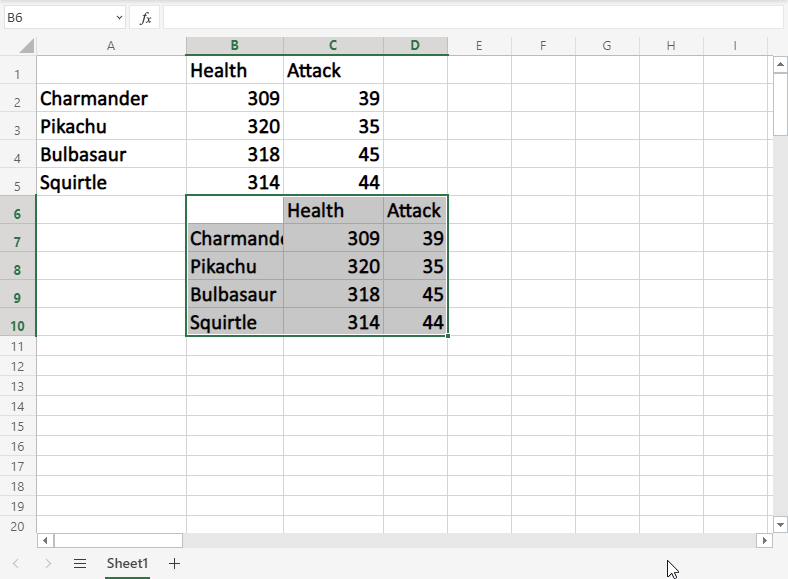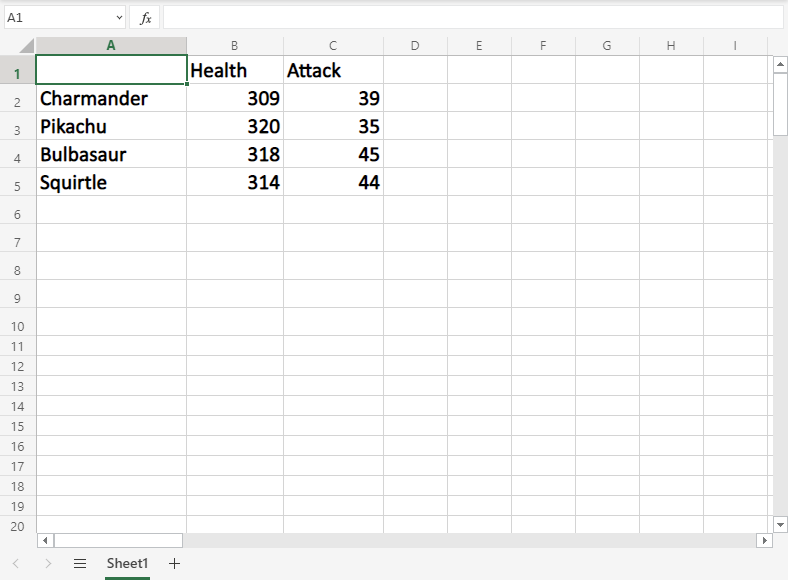Μετακίνηση κελιών Excel
Κινούμενα κελιά
Υπάρχουν δύο τρόποι μετακίνησης κελιών: Σύρετε και αποθέστε ή με αντιγραφή και επικόλληση .
Σύρετε και αποθέστε
Ας ξεκινήσουμε πληκτρολογώντας ή αντιγράφοντας ορισμένες τιμές με τις οποίες μπορούμε να εργαστούμε:
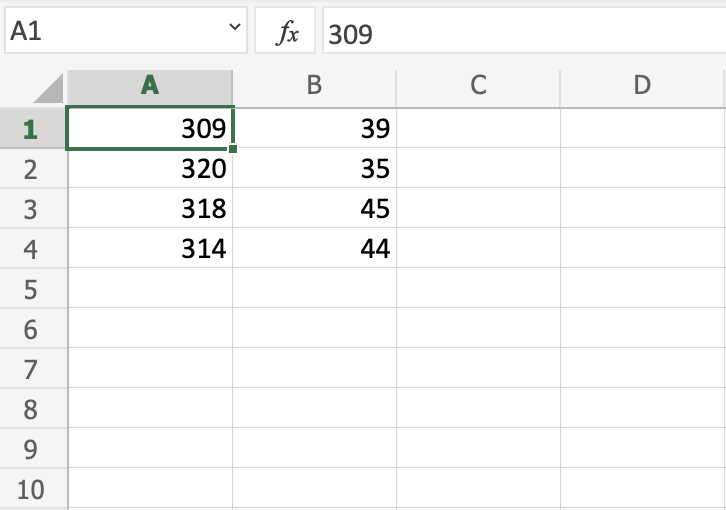 Στη συνέχεια, ξεκινήστε επισημαίνοντας την περιοχή
Στη συνέχεια, ξεκινήστε επισημαίνοντας την περιοχή A1:B4: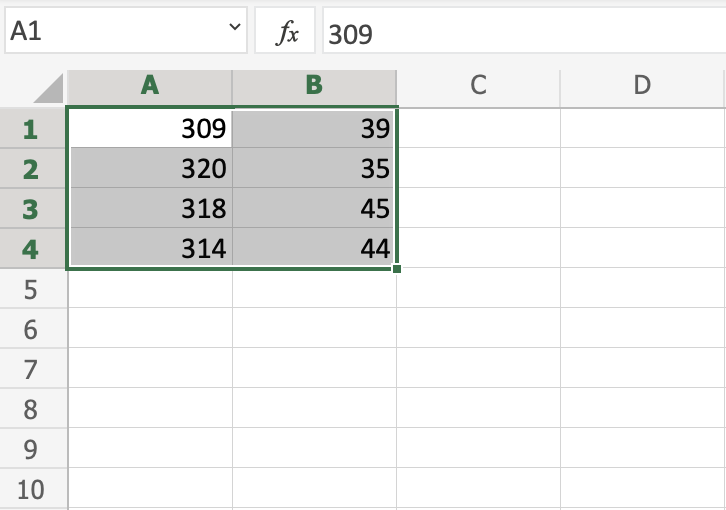
Μπορείτε να σύρετε και να αποθέσετε το εύρος πατώντας παρατεταμένα το αριστερό κουμπί του ποντικιού στο περίγραμμα. Ο κέρσορας του ποντικιού θα αλλάξει στο σύμβολο κίνησης όταν τοποθετείτε το δείκτη του ποντικιού πάνω από το περίγραμμα.
Σύρετε και αποθέστε το όταν δείτε το σύμβολο.
Μετακινήστε το εύρος B2:C5όπως φαίνεται στην εικόνα:
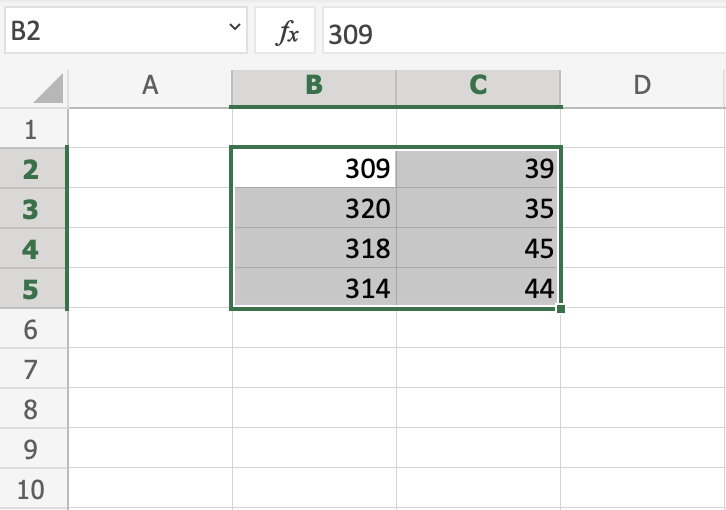
Εξαιρετικά! Τώρα έχετε δημιουργήσει περισσότερο χώρο, ώστε να έχουμε χώρο για περισσότερα δεδομένα.
Σημείωση: Είναι σημαντικό να δίνεται πλαίσιο στα δεδομένα, καθιστώντας το υπολογιστικό φύλλο εύκολο να κατανοηθεί. Αυτό μπορεί να γίνει προσθέτοντας κείμενο που εξηγεί τα δεδομένα.
Ας προχωρήσουμε και ας δώσουμε στα δεδομένα περισσότερο πλαίσιο. Πληκτρολογήστε ή αντιγράψτε τις ακόλουθες τιμές:
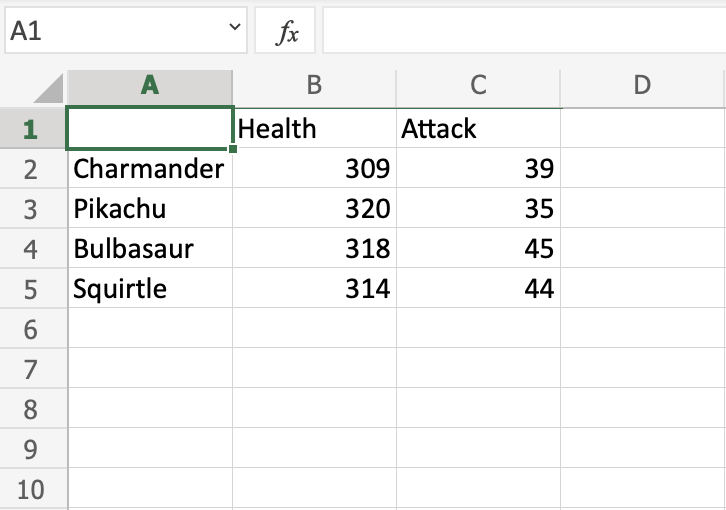
Ναι, έτσι είναι, κοιτάμε Pokemon! Η παροχή πλαισίου στα δεδομένα είναι πάντα χρήσιμη.
Στη συνέχεια, ας δούμε πώς μπορούμε να μετακινήσουμε δεδομένα χρησιμοποιώντας αποκοπή και επικόλληση.
Αποκοπή και επικόλληση
Τα εύρη μπορούν να μετακινηθούν με αποκοπή και επικόλληση τιμών από το ένα μέρος στο άλλο.
Συμβουλή: Μπορείτε να κάνετε αποκοπή χρησιμοποιώντας το πλήκτρο πρόσβασης CTRL+X και να επικολλήσετε με CTRL+V. Αυτό σας εξοικονομεί χρόνο.
Σημειώστε το εύροςA1:C5
Κάντε δεξί κλικ στην σημειωμένη περιοχή και κάντε κλικ στην εντολή "Cut", η οποία έχει ως εικονίδιο το ψαλίδι:
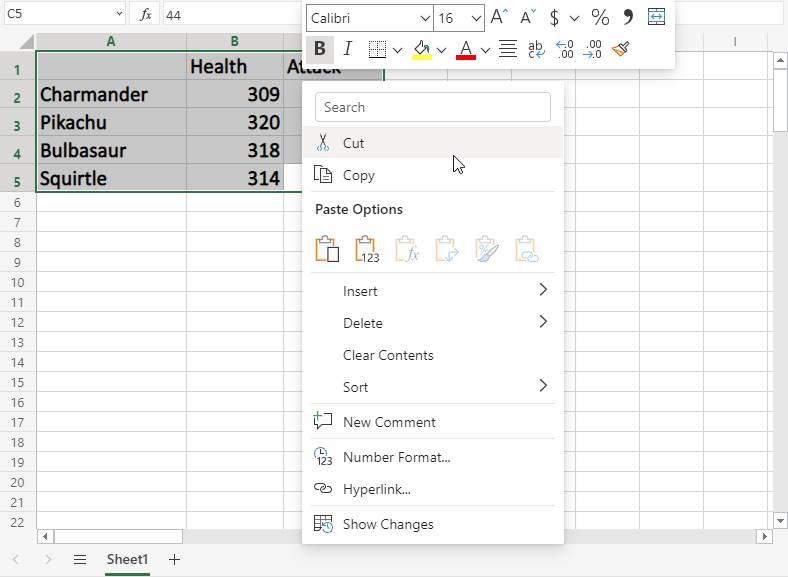
Η κοπή κάνει τη σειρά λευκο-γκρι με διακεκομμένα περιγράμματα. Αυτό δείχνει ότι η σειρά είναι κομμένη και έτοιμη για επικόλληση.
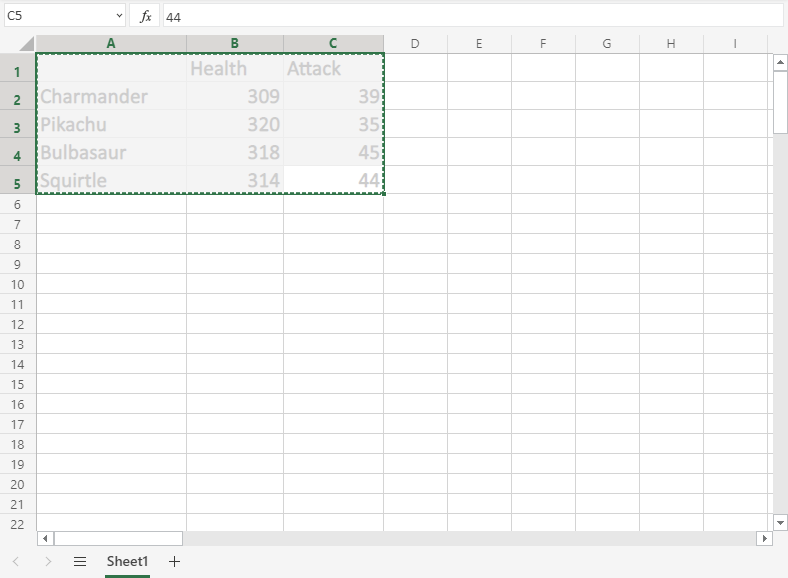
Κάντε δεξί κλικ στον προορισμό επικόλλησης B6και αριστερό κλικ στο εικονίδιο επικόλλησης.
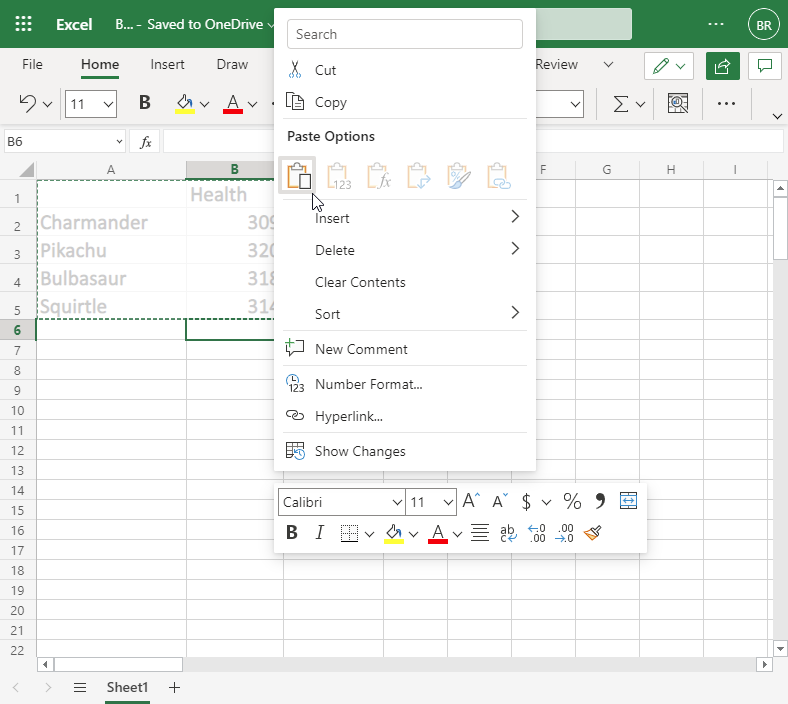
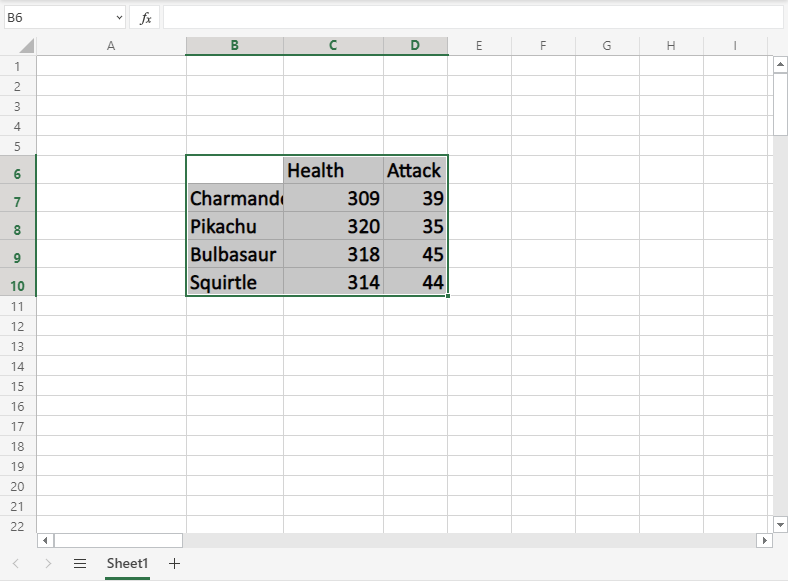
Έχετε αποκόψει και επικολλήσει με επιτυχία το εύρος από A1:C5έως B6:D10.
Αντιγραφή και επικόλληση
Η αντιγραφή και επικόλληση λειτουργεί με τον ίδιο τρόπο όπως η αποκοπή και επικόλληση. Η διαφορά είναι ότι δεν αφαιρεί τα αρχικά κύτταρα.
Ας αντιγράψουμε τα κελιά πίσω από B6:D10σε A1:C5.
Συμβουλή: Μπορείτε να αντιγράψετε χρησιμοποιώντας το πλήκτρο πρόσβασης CTRL+C και να επικολλήσετε με CTRL+V. Αυτό σας εξοικονομεί χρόνο. Δοκίμασέ το!
Σημειώστε το εύρος B6:D10.
Κάντε δεξί κλικ στη σημειωμένη περιοχή και κάντε κλικ στην εντολή "Αντιγραφή" που έχει δύο χαρτιά ως εικονίδιο.
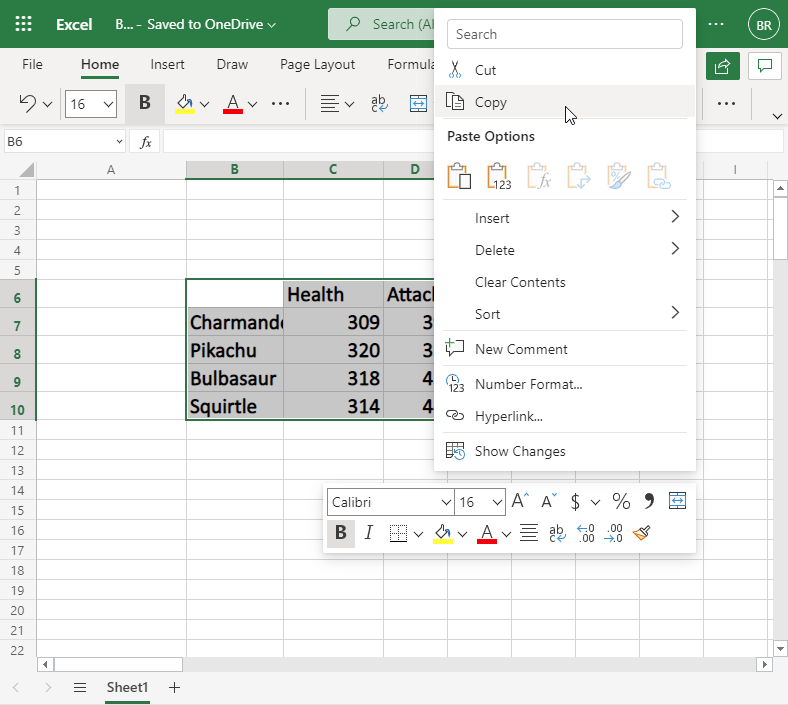
Η αντιγραφή δίνει στο εύρος ένα πράσινο περίγραμμα με κουκκίδες. Αυτό υποδηλώνει ότι η περιοχή έχει αντιγραφεί και είναι έτοιμη για επικόλληση.
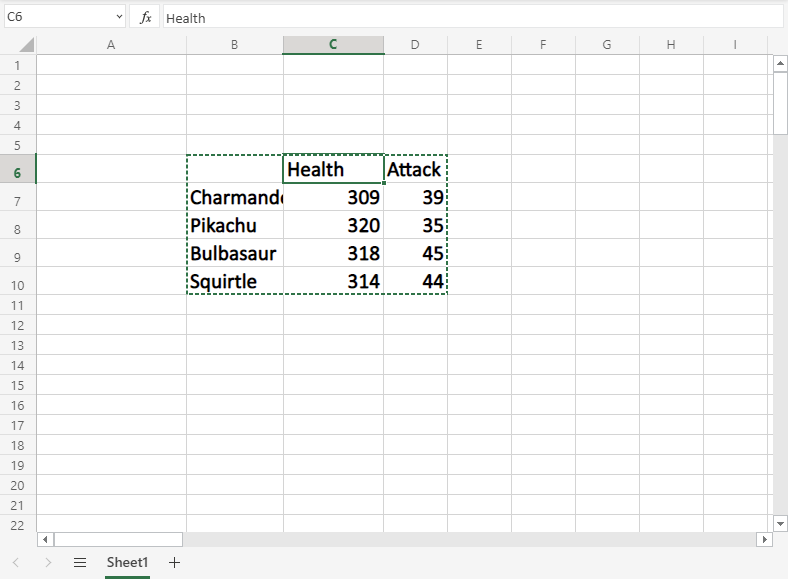
Κάντε δεξί κλικ στον προορισμό επικόλλησης A1και αριστερό κλικ στο εικονίδιο επικόλλησης:
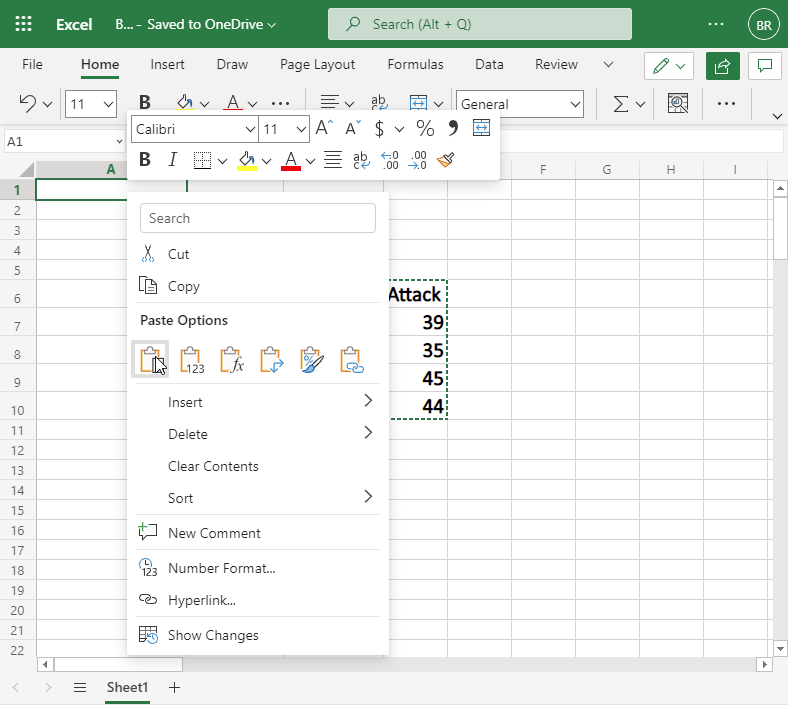
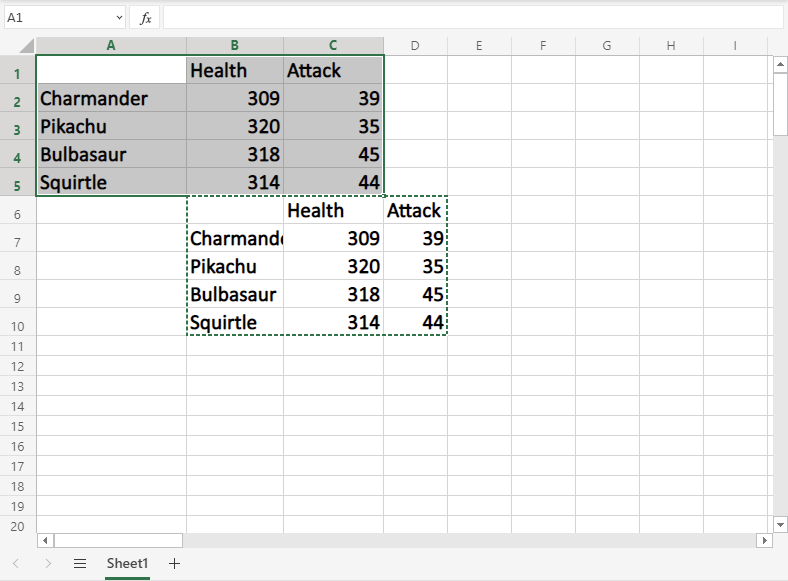
Η διαφορά μεταξύ κοπής και αντιγραφής, είναι ότι η κοπή αφαιρεί τα πρωτότυπα, ενώ η αντιγραφή αφήνει τα πρωτότυπα.
Στη συνέχεια, ας διαγράψουμε τα αρχικά δεδομένα και ας διατηρήσουμε τα δεδομένα στην A1:C5περιοχή.
Διαγραφή Δεδομένων
Επιλέξτε τα αρχικά κελιά και αφαιρέστε τα πατώντας το κουμπί "Διαγραφή" στο πληκτρολόγιο: